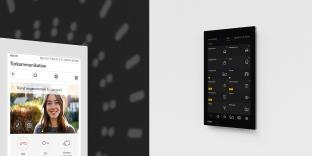Michael Critchfield nos explica cómo el archivo de proyectos de ETS (ETS Project Archive) junto con el modo de colaboración te garantiza que tienes la versión correcta del proyecto para trabajar con compañeros y equipos, y cómo la función Carpetas vinculadas flexibiliza el lugar dónde se pueden almacenar los proyectos.
El panel de control de proyectos de ETS6 es el más potente y con el mayor número de funciones hasta la fecha. Los profesionales de KNX pueden usar el archivo de proyectos integrado, no solo para el archivado a largo plazo de proyectos ya terminados, sino también para numerar nuevas versiones y compartir a corto plazo proyectos en los que aún se está trabajando con compañeros y equipos.
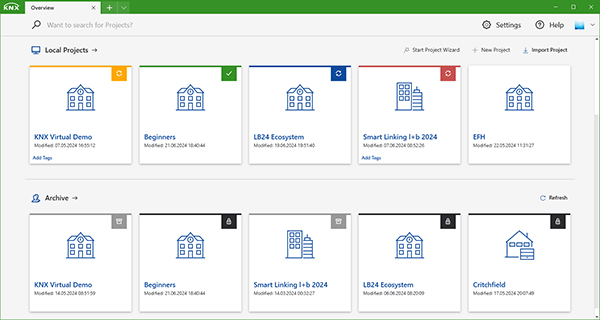
Sincronización de proyectos usando el modo de colaboración
ETS6 permite a sus usuarios trabajar fuera de las instalaciones KNX, y sin depender de Internet. Esta es una de las características fundamentales de ETS y KNX. Sin embargo, puede resultar que la copia local de un proyecto esté desactualizada porque tus compañeros hayan seguido trabajando en él. Del mismo modo, tú puedes haber creado una versión más reciente que todavía no has compartido con tu equipo.
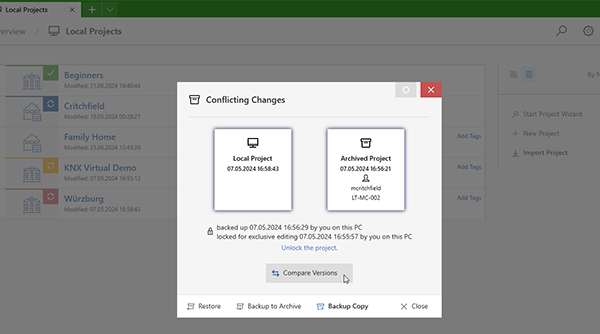
¿Cómo se sabe esto? El modo de colaboración de archivo integrado hace que esto sea muy sencillo, e indica al usuario los proyectos qué debe sincronizar y en qué dirección.
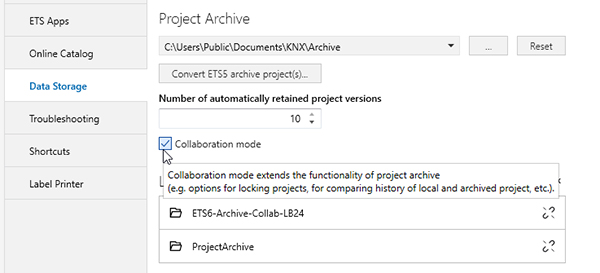
Con el archivo está configurado en «Modo colaboración», ETS6 muestra el estado de sincronización de tus proyectos mediante símbolos de colores, que van desde el verde, pasando por el azul, hasta el amarillo y el rojo. Esto supone una clara llamada a la acción para que el usuario de ETS6 haga una copia de seguridad en el archivo, obtenga su última versión o, en el peor de los casos, mitigue los conflictos entre versiones de proyectos.
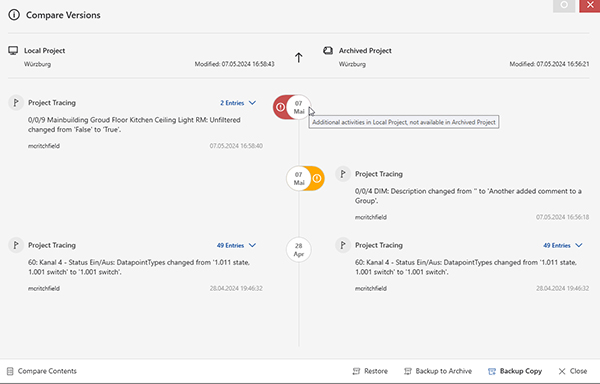
En cualquier caso, la función integrada de comparación de proyectos permite a los integradores de sistemas tomar decisiones fundamentadas sobre cuáles son las diferencias, cómo resolver los conflictos y qué versiones conservar. Lo mejor de todo es que el usuario cuenta con el apoyo de herramientas de elaboración de informes para llevar documentación exhaustiva.
La función Carpetas vinculadas para compartir y hacer copias de seguridad
Tradicionalmente, el archivo del proyecto se encuentra en el mismo disco duro del ordenador que el propio ETS. Esto sigue siendo cierto para ETS6, pero las posibilidades se han ampliado significativamente aquí también.
Con ETS6, los usuarios eligen colocar el archivo del proyecto en una unidad de red para, por ejemplo, la colaboración en equipo. Además, ETS6 admite ahora la función Carpetas vinculadas. Esta función permite al usuario vincular carpetas específicas de otras ubicaciones a su archivo ETS6. Otros ejemplo de esas otras ubicaciones pueden ser una carpeta de OneDrive o de Dropbox.
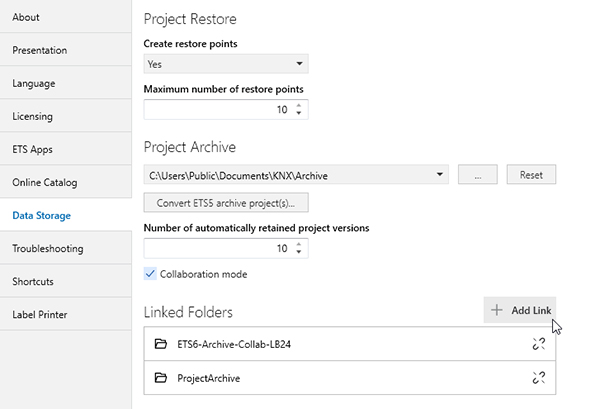
Las posibilidades son infinitas, pero los usuarios pueden optar por compartir una carpeta con un cliente o compañero concreto, y vincularla al archivo ETS6. Estas carpetas vinculadas aparecen entonces como subcarpetas del archivo ETS6.
Conclusión
Tanto si trabajas en equipo como si lo haces solo, es fundamental tener copias de seguridad. El modo de colaboración de ETS6 te ayuda a tener claro el estado de sincronización de los proyectos, y usado junto con la función Carpetas vinculadas, garantiza que los proyectos se sincronizan en ubicaciones separadas, ya sea para compartirlos o simplemente para hacer copias de seguridad.
Así que no esperes más, ¡hazte con ETS6, activa el modo colaboración, y configura hoy mismo tu rutina de copias de seguridad!
Michael Critchfield es jefe de producto de ETS en KNX Association.